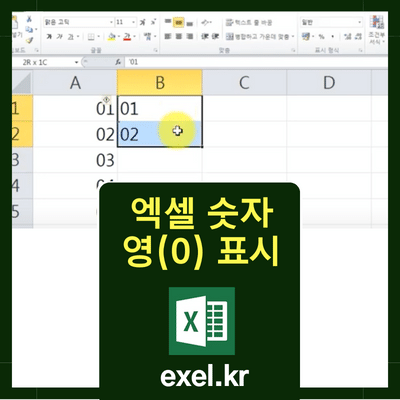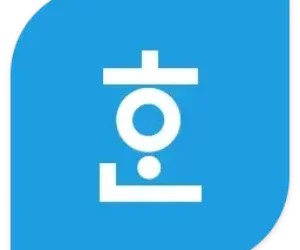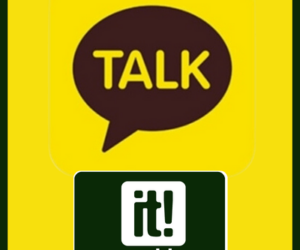엑셀 숫자 0 보이게 하는 방법 | 앞자리에 영 나타내기
엑셀 작업을 하다보면 숫자 0 때문에 작업 진도가 잘 안나갈 때가 있습니다.
앞자리가 0으로 시작하는 문자를 입력하고 엔터를 누르는 순간 숫자 영(0)이 사라져버리고, 그 상황이 반복됩니다.
아래에서 엑셀 숫자 영이 보이게 하는 방법에 대해 간단하게 해결해보겠습니다.
앞자리 숫자 영(0) 사라지는 이유
엑셀 앞자리 숫자 영이 사라지는 현상은 프로그램 오류가 아닌 정상적인 상황입니다.
기본 서식에서 주로 발생하는데 엑셀에서 숫자 영(0)을 허수로 인식하기 때문입니다.
따라서 서식을 변경하거나 간단하게 숫자 앞에 문자를 추가하는 방법으로 해결가능합니다.
첫번째 해결방법 : 서식으로 해결하기
1. 맨 앞자리에 숫자 영(0)을 입력할 셀을 선택 후 셀 서식(단축키 : Ctrl+1)
2. 표시형식 탭 > 범주(텍스트) 변경 후 확인
예를들어 01234 라는 숫자를 셀에 입력하고 엔터 키를 누르게되면 1234 숫자만 입력되는 것을 볼 수 있습니다.
여기서 숫자를 입력한 셀을 선택하고 오른쪽 마우스 또는 컨트롤(Ctrl)+1 단축키를 입력해서 셀 서식으로 이동합니다.
그리고 표시형태 탭에서 범주(텍스트)를 변경하고 확인 버튼을 누릅니다.
이렇게하면 사라졌던 앞자리 숫자 0을 입력할 수 있습니다(기존에 입력된 숫자는 이미 0이 사라진 상태이므로 재입력 합니다)
그러면 셀의 왼쪽 상단에 삼각형 모양이 생기는 것을 확인할 수 있는데 셀을 클릭하면 ⚠️ 느낌표 버튼을 확인할 수 있습니다.
해당 버튼을 누른 후 “오류 무시”를 선택하면 녹색 삼각형은 사라지게 됩니다.
두번째 해결방법 : 문자 추가해서 해결하기
셀 서식을 변경하는 방법 말고도 ‘(작은 따옴표)를 입력함으로써 앞자리 숫자가 허수로 입력되는 것을 막을 수 있습니다.
가령 01234를 입력할 때 작은 따옴표를 먼저 입력하고 ‘01234 엔터를 누르게 되면, ‘(작은 따옴표)만 사라지게 됩니다.
현황표를 작성해야할 상황이 아니라면 작은 따옴표를 입력해서 필요한 부분만 사용하는 것도 좋은 방법입니다.
작은 따옴표를 입력하여 앞자리 0을 표시하게 할 경우에도 ⚠️ 느낌표 표시는 발생하는데 위에서 알려드린 방법으로 해결하면 됩니다.
가장 편리한 방법은 첫번째 방법을 사용한 후 <서식 복사> 기능을 활용하는 것이고, 앞자리 0 숫자를 입력하는 것이 적다면 두번째 방법을 사용하면 됩니다.
이렇게해서 엑셀 숫자 영을 사라지게 하지않고 표시하는 방법에 대해 알아봤습니다.